工作台结构
工作台主要包括顶栏、左侧管理菜单以及主体内容。
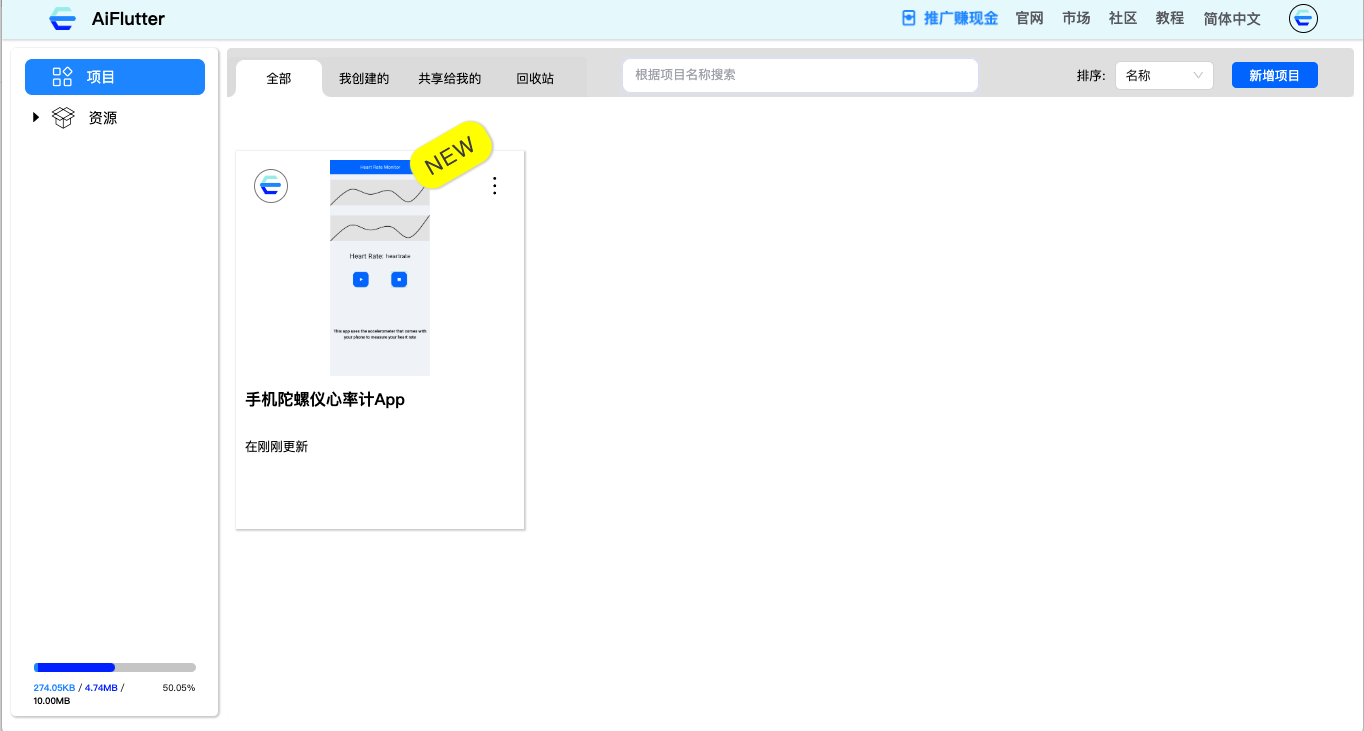
顶栏
顶栏包括「AiFlutter Logo」、「推广赚现金」、「官网」、「市场」、「社区」、「教程」、「语言切换」以及「用户头像」。
点击「AiFlutter Logo」或者「官网」可快速回到官网首页。
点击「推广赚现金」跳转到AiFlutter推广中心页面,通过邀请未注册用户进行微信注册以及项目搭建来获取收益。
点击「市场」跳转到AiFlutter市场网页,在市场中用户可以收藏他人发布的项目到自己的项目列表中。
点击「社区」跳转到AiFlutter社区网页,在社区中用户可以反馈问题、查找问题答案以及阅读优质文章等内容。
点击「教程」跳转到AiFlutter教程网页。在教程中用户可以阅读AiFlutter低代码平台的使用文档。
点击「语言切换」可以进行中英语言切换。
点击「用户头像」可以进入「账号设置」、「会员中心」、「我的订单」页面,或「退出登录」。

账号设置
点击顶栏中的「用户头像」可以进入「账号设置」,您可以在账号设置页修改基本信息,包括上传头像、修改昵称、绑定邮箱手机号等。
账号设置相关详情可查看教程 账号设置
会员中心
点击「用户头像」可以进入「会员中心」,您可以在「会员中心」可以看到会员价格、权益以及服务协议等。
订单中心
点击「用户头像」可以进入「订单中心」,在「订单中心」查看「订单列表」、「删除订单」以及「查看发票」。
订单中心相关详情可查看教程 订单中心
退出登录
在「用户头像」中点击退出登录即可退出当前账号
左侧管理菜单
左侧管理菜单中包括「项目」、「团队」、「市场」以及「资源」。
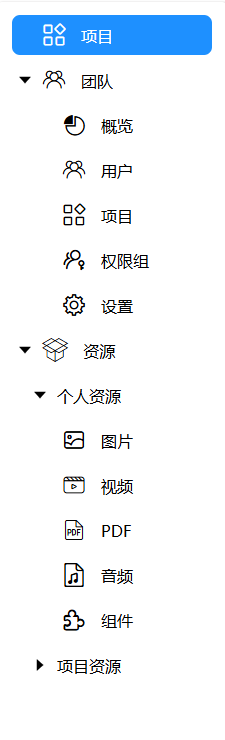
项目
项目部分显示您在 AiFlutter 中参与的所有项目。使用项目菜单可以进行重命名、复制、删除、退出项目等操作
项目相关详情可查看教程 项目
团队
如果您是团队用户,可以在团队菜单中查看团队信息,包括团队概览、团队成员、团队项目、团队设置、团队权限等。 团队相关详情可查看教程 团队
资源
资源部分显示在 AiFlutter 中使用的所有资源,包括图片、视频、PDF、音频、组件等。
资源相关详情可查看教程 资源